A extensão Picture-in-Picture (PiP) para o Google Chrome permite reproduzir qualquer vídeo no modo Picture-in-Picture (PiP) e funciona em todas as plataformas. O PiP é um reprodutor de vídeo suspenso e sempre ativo que flutua no topo das outras janelas. Você também pode reposicioná-lo ao longo da borda da tela enquanto continua a navegar na Internet.
Por que usar uma extensão quando o PiP está embutido?
O Chrome 70 adicionou um recurso PiP integrado que você pode acessar com um clique com o botão direito. Embora você possa continuar a usar isso sem ter que instalar a extensão, às vezes é um pouco chato de acessar. Por exemplo, em alguns sites (como o YouTube), você deve clicar com o botão direito do mouse no vídeo e, em seguida, clicar com o botão direito do mouse no vídeo novamente para ver a opção.

Além disso, embora o modo PiP integrado funcione na maioria dos sites, ele não funciona em outros, como DailyMotion e Twitter.
Quando você instala a extensão do Chrome, tudo que você precisa fazer para habilitar o modo Picture-in-Picture é clicar no ícone na barra de ferramentas e o miniplayer aparece instantaneamente. Ele também permite que você use o recurso em sites que você não conseguiu com a opção integrada. A extensão PiP também é de código aberto, então você pode vasculhe o código se você é do tipo curioso.
Como instalar a extensão Picture-in-Picture
Abra o Chrome e vá para a loja da web do Chrome para a extensão e, em seguida, clique em “Adicionar ao Chrome”.

Em seguida, analise as permissões exigidas pela extensão e clique em “Adicionar extensão”.
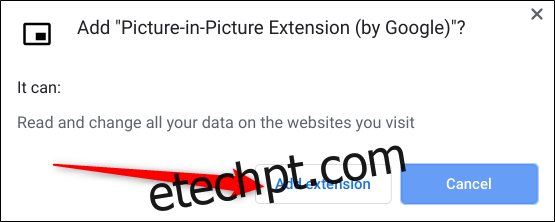
Depois que a extensão for instalada, uma confirmação aparecerá, notificando que ela foi adicionada ao Chrome.

A extensão PiP funciona em praticamente qualquer site que tenha vídeos, do YouTube ao Facebook. Tudo o que você precisa fazer para tirar um vídeo e jogá-lo em cima de outras janelas é clicar no ícone da extensão PiP ou pressionar Alt + P (Option + P no Mac).

Depois de ativado, a área onde o vídeo normalmente seria reproduzido fica preta e exibe “Reproduzindo no modo picture-in-picture”. Um pequeno player de vídeo agora flutua no topo da janela.

Para redimensionar o player, clique e arraste o ícone no canto superior esquerdo. Você pode redimensioná-lo para cerca de um quarto da tela.
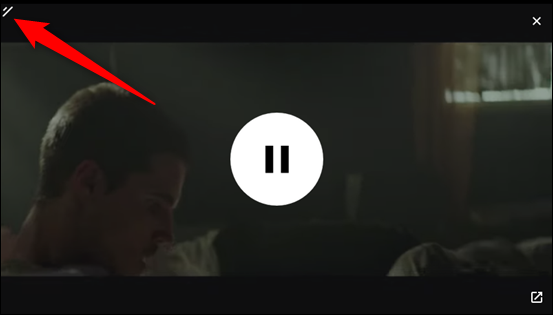
Você também pode mover o player – basta arrastá-lo para qualquer lugar da tela. Infelizmente, o jogador se encaixa automaticamente na borda da tela se você tentar movê-lo para qualquer lugar no meio.
Depois de terminar o vídeo, clique no “X” para fechá-lo ou no ícone no canto inferior direito para retornar à guia onde está sendo reproduzido.

É importante notar que o PiP só funciona com um vídeo de cada vez. Se um vídeo já estiver sendo reproduzido e você habilitar o PiP em um segundo, esse vídeo substituirá o que está sendo reproduzido no momento.
Então, de agora em diante, se você estiver assistindo a um vídeo e ainda quiser navegar na Internet, dê um clique nesse bad boy e ele aparecerá imediatamente.

